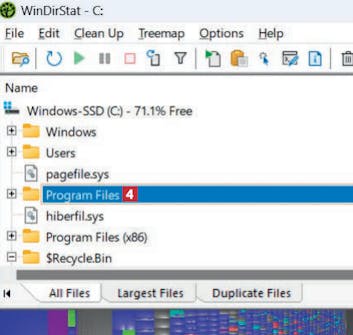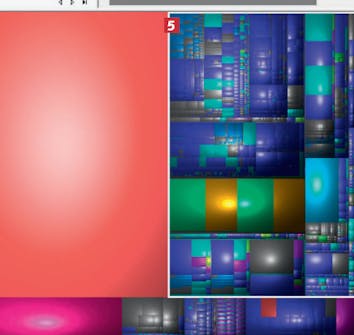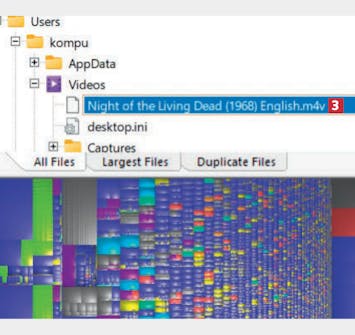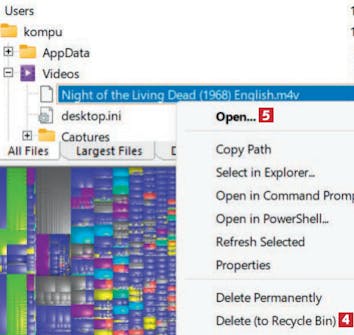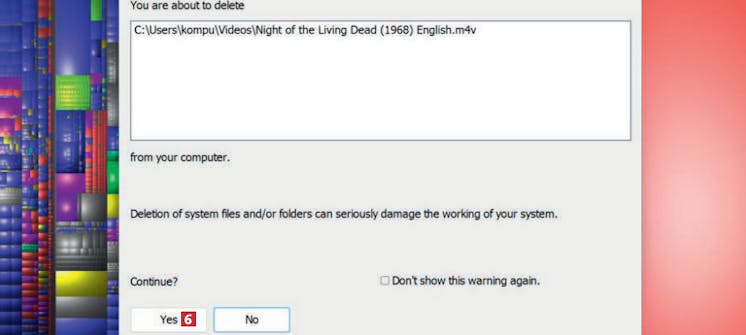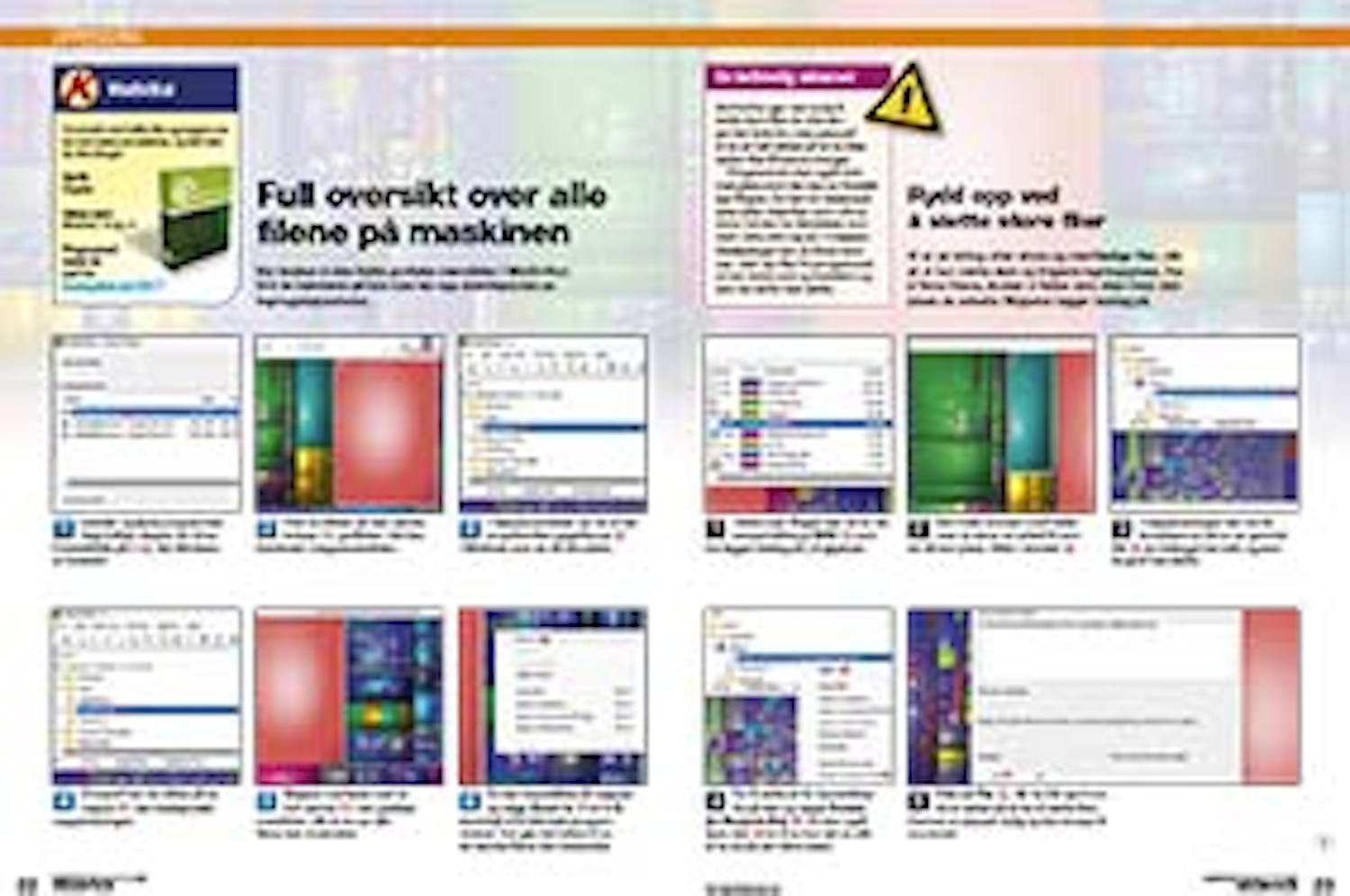Last ned program
Før du går i gang med den fullstendige, norskspråklige veiledningen under, må du laste ned WinDirStat. Versjonen du laster ned fra nettsiden vår via koblingen under, er grundig testet og garantert virusfri.
Oversikt

Mappeoversikten
I vinduet som ligner Windows Filutforsker, kan du åpne eller slette filer og se nøyaktig størrelse på filer og mapper. Klikk på en mappe for å markere den i den grafiske oversikten.
Filtypelisten
Her ser du hvor stor plass de forskjellige filtypene tar på maskinen. Hvis du klikker på en filtype, fremheves alle filer av denne typen i den grafiske oversikten.
Den grafiske oversikten
Hver firkant representerer en fil. Boksens størrelse viser hvor stor plass filen tar. Fargen angir hva slags fil det er snakk om. Hvis du klikker på en boks, blir filen den representerer, vist i oversikten over.
Veiledning
Her gjennomgår vi trinn for trinn hvordan du kommer i gang med programmet.
Full oversikt over alle filene på maskinen
Her bruker vi den flotte grafiske oversikten i WinDirStat til å se nærmere på hva som tar opp størsteparten av lagringskapasiteten.
Installer og åpne programmet. Velg hvilken stasjon du vil se. Dobbeltklikk på C 1, der Windows er installert.
Mappen markeres med en hvit ramme 5 i den grafiske oversikten, slik at du ser alle filene den inneholder.
Rydd opp ved å slette store filer
Vi er på leting etter store og overflødige filer, slik at vi kan slette dem og frigjøre lagringsplass. For å finne filene, bruker vi listen som viser hvor stor plass de enkelte filtypene legger beslag på.
I listen over filtyper kan du for eksempel klikke på M4V 1, som her legger beslag på 2,8 gigabyte.
Den hvite rammen rundt feltet viser at det er en enkelt fil som tar så stor plass. Klikk i rammen 2.
I mappevisningen kan du nå konstatere at det er en gammel film 3 du forlengst har sett, og som du godt kan slette.
For å slette en fil, høyreklikker du på den og velger Delete (to Recycle Bin) 4. Du kan også åpne den 5 for å se hva det er, slik at du er på den sikre siden.